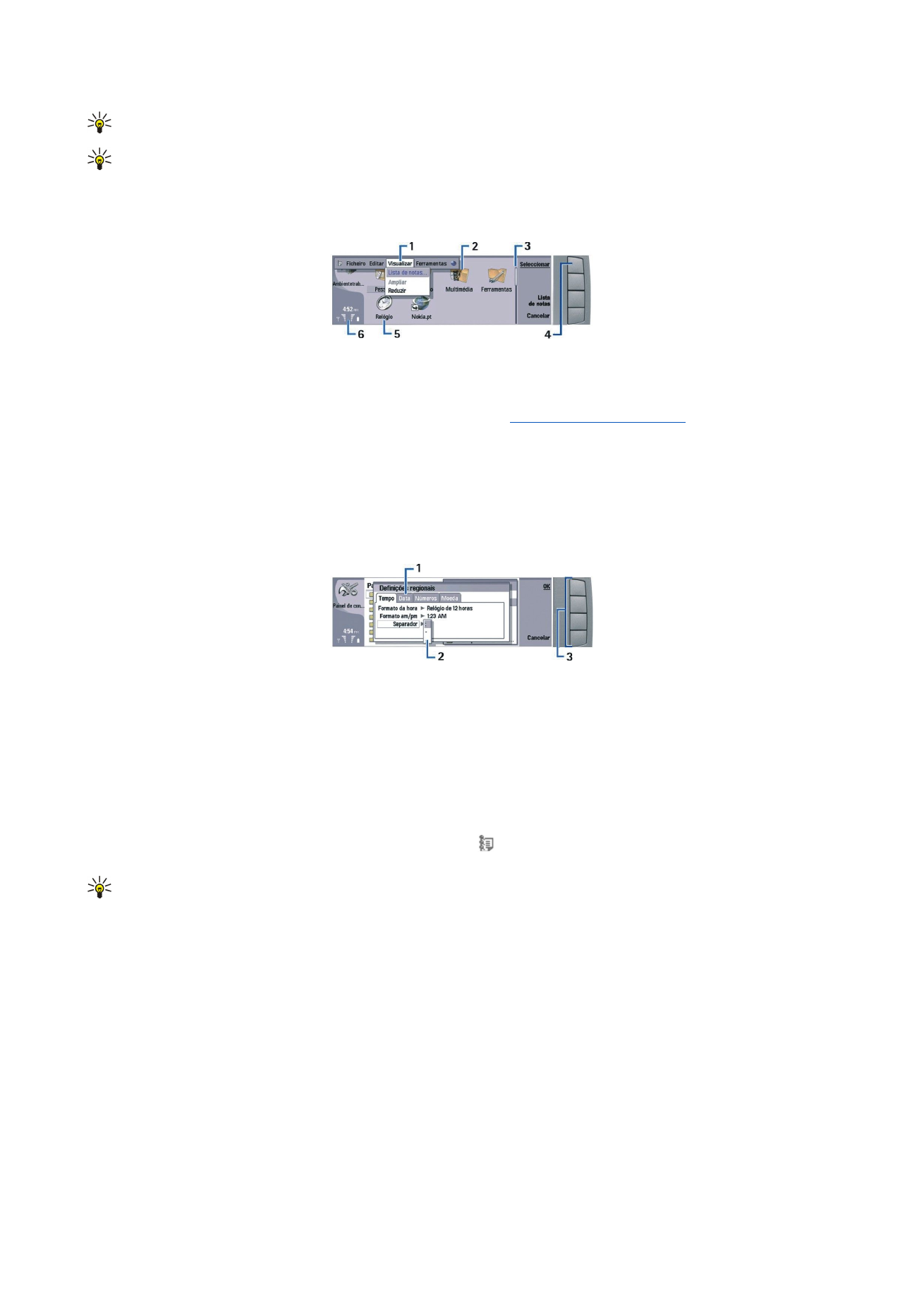
Deslocar o cursor e efectuar selecções
Utilize as teclas de seta ou o joystick para deslocar o cursor e efectuar selecções na interface de Communicator.
Deslocar o cursor na interface de Communicator
Existem quatro teclas de seta que podem ser utilizadas para deslocar o cursor. Deslocar o cursor significa que se desloca para
cima, para baixo, para a esquerda e para a direita nos grupos de aplicações do Ambiente de trabalho, numa aplicação, no texto
C o m o c o m e ç a r
Copyright © 2005 Nokia. All Rights Reserved.
12
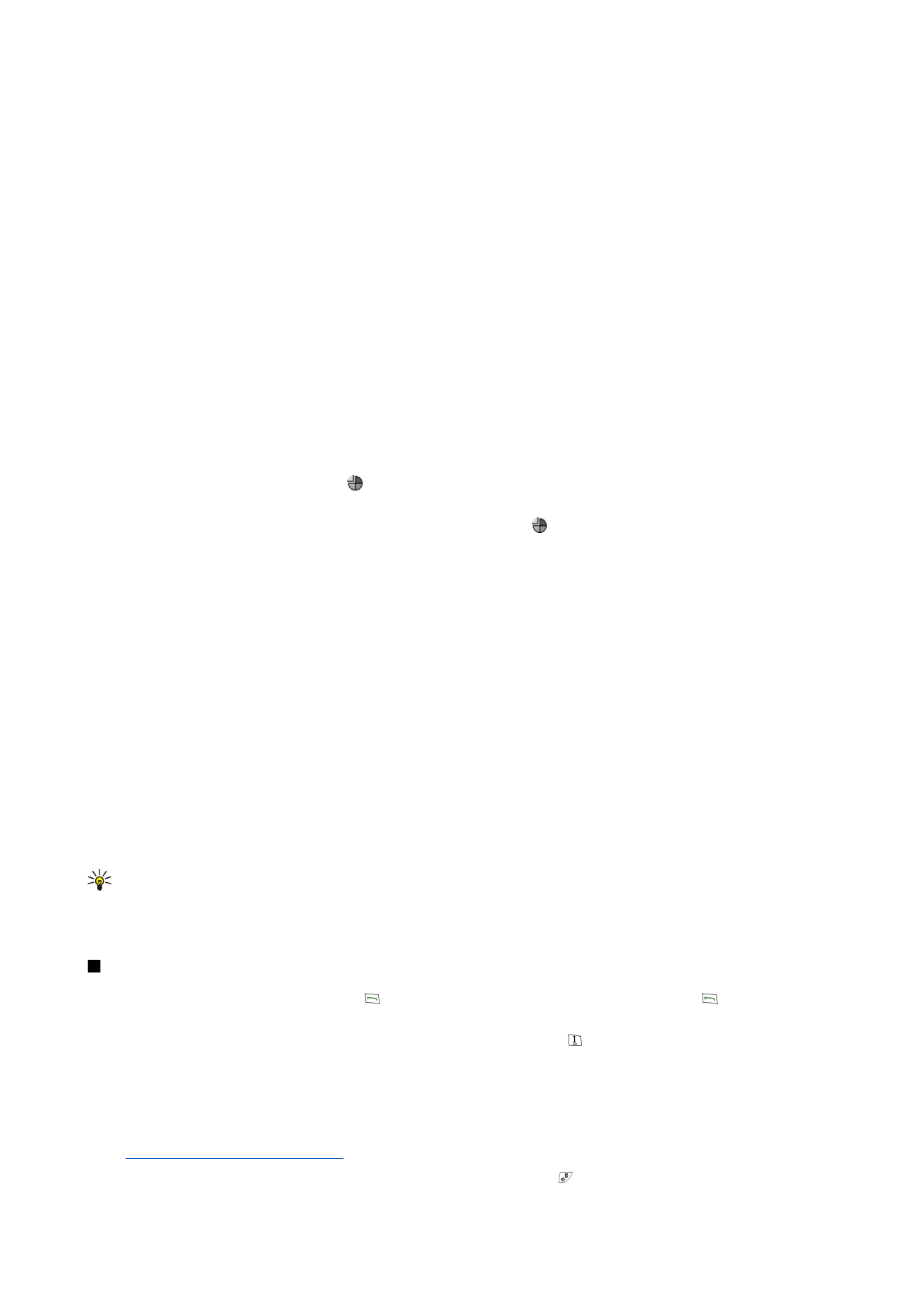
ou no Menu. O joystick funciona como as teclas de seta, mas também pode ser premido para abrir ficheiros ou executar a função
de um botão de comando sublinhado.
Efectuar selecções
Para seleccionar o texto à esquerda do cursor, prima sem soltar a tecla Shift e prima a tecla de seta para a esquerda até que o
texto esteja seleccionado. Para seleccionar o texto à direita do cursor, prima sem soltar a tecla Shift e prima a tecla de seta para
a direita até que o texto esteja seleccionado.
Para seleccionar itens diferentes, tais como mensagens, ficheiros ou contactos, prima as teclas de seta para cima, para baixo,
para a esquerda ou para a direita, para ir para o item pretendido.
Para seleccionar itens um a um, coloque o cursor sobre o primeiro item, prima sem soltar a tecla Ctrl, desloque o cursor para o
item seguinte e prima a barra de espaços para o seleccionar.
Para seleccionar um objecto num ficheiro (por exemplo, um anexo num documento), desloque o cursor para o objecto, de modo
a que apareçam parênteses rectos em ambos os lados do objecto.
Para seleccionar uma célula numa folha de trabalho, desloque o cursor para a célula pretendida. Para seleccionar uma linha
inteira, coloque o cursor na primeira célula dessa linha e prima Shift+seta para a esquerda. Para seleccionar uma coluna inteira,
coloque o cursor na primeira célula da coluna pretendida e prima Shift+seta para cima.